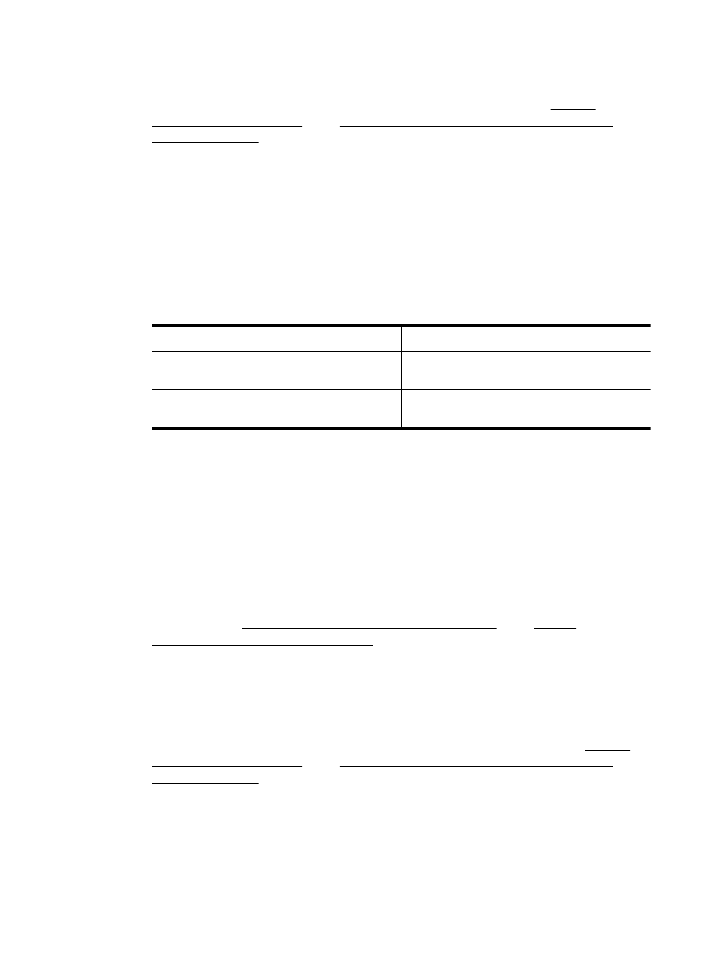
Pokyny pro skenování dokumentů ve formě upravitelného textu
Abyste v softwaru zajistili úspěšné převedení dokumentů, proveďte následující:
•
Ujistěte se, že je skleněná plocha skeneru nebo okno ADF čisté.
Pokud tiskárna naskenuje dokument, šmouhy a prach na skleněné ploše skeneru
nebo v okně ADF mohou být naskenovány také a mohou softwaru zabránit
v převedení dokumentu na upravitelný text.
Další informace o čištění skla skeneru nebo automatického podavače dokumentů
najdete v části Očistěte sklo skeneru a spodní stranu víka nebo Čištění
automatického podavače dokumentů.
•
Zkontrolujte správné založení dokumentu.
Při skenování dokumentů na upravitelný text pomocí ADF musí být předloha
vložena do ADF horní stranou dopředu a lícovou stranou nahoru. Při skenování ze
skleněné plochy skeneru musí být předloha vložena horní stranou k pravému okraji
skleněné plochy skeneru.
Také se ujistěte, zda dokument není umístěn šikmo. Další informace viz Vložení
předlohy na sklo skeneru nebo Vložení předlohy do automatického podavače
dokumentů (ADF).
•
Ujistěte se, že je text v dokumentu čitelný.
Abyste dosáhli úspěšného převedení dokumentu na upravitelný text, předloha musí
být čitelná a ve vysoké kvalitě. Následující příčiny mohou způsobit neúspěšné
převedení dokumentu:
◦
Text na předloze je slabě čitelný nebo pokroucený.
◦
Text je příliš malý.
Skenování dokumentů jako upravitelný text
41
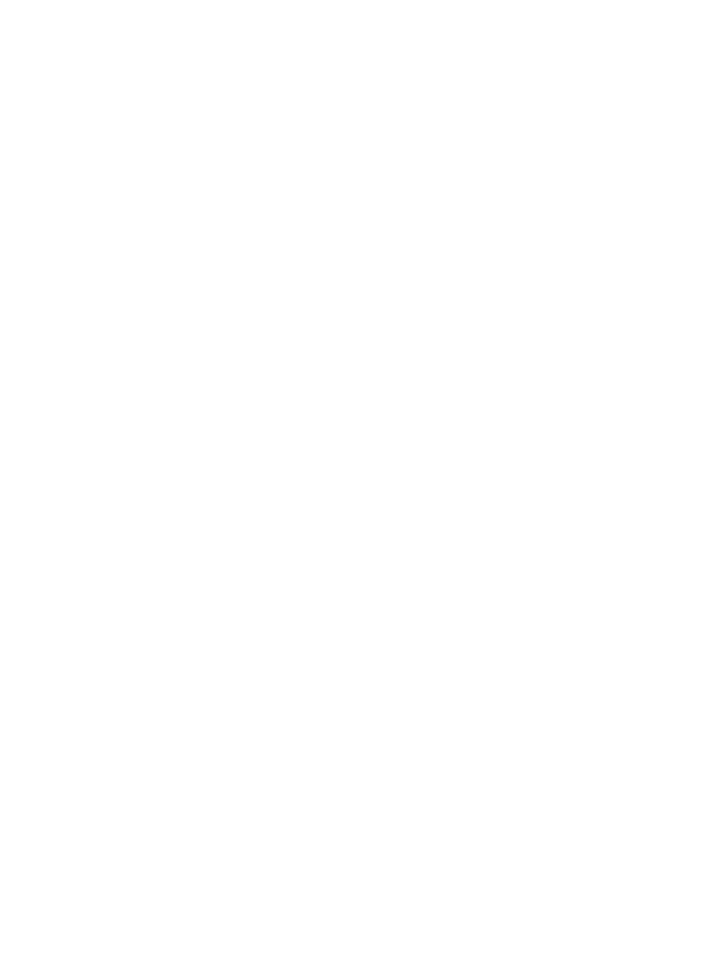
◦
Struktura dokumentu je příliš složitá.
◦
Mezi textem v dokumentu jsou malé mezery. Pokud například v textu, který
software převádí, chybějí znaky nebo jsou spojené, pak se rn může zobrazit
jako m.
◦
Text se nachází na barevném pozadí. Barevné pozadí může způsobit, že obraz
v popředí příliš splývá.
•
Vyberte správný profil.
Je třeba vybrat zástupce nebo předvolbu, která umožňuje skenování ve formě
upravitelného textu. Tyto možnosti využívají nastavení skenování, která byla
navržena pro maximální kvalitu snímků OCR. V systému Windows použijte
zástupce Upravitelný text (OCR) nebo Uložit jako PDF. V systému Mac OS X
použijte předvolbu Dokumenty.
•
Uložte soubor ve správném formátu.
Chcete-li z dokumentu extrahovat pouze text bez formátování předlohy, vyberte
formát prostého textu (například Text (.txt) nebo TXT). Chcete-li extrahovat text
a také část formátování předlohy, vyberte formát Rich Text Format (například Rich
Text (.rtf) nebo RTF) nebo formát prohledávatelného PDF (Searchable PDF (.pdf)
nebo PDF-Searchable).
Kapitola 3
42
Skenování
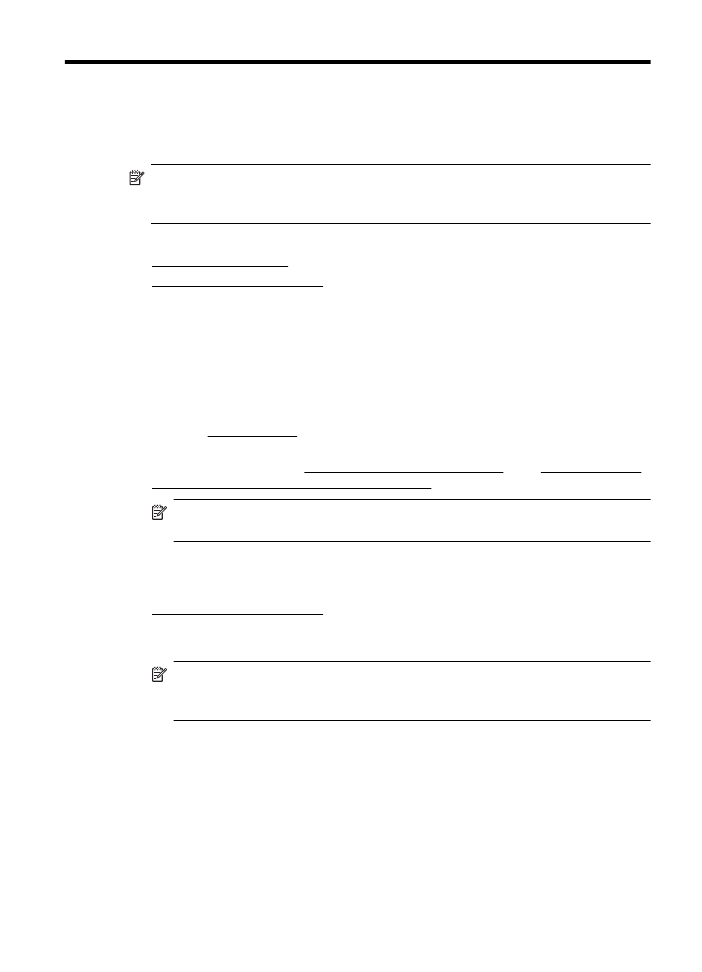
4